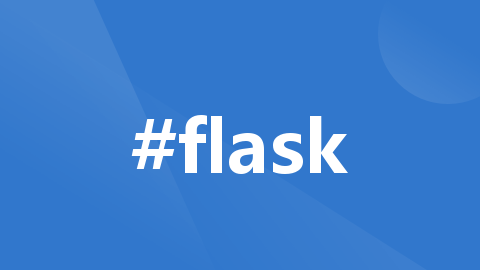
【python学习】思考-如何在PyCharm中编写一个简单的Flask应用示例以及如何用cProfile来对Python代码进行性能分析
Flask是一个轻量级的Web应用框架,适用于小型到大型应用cProfile是Python标准库中的一个模块,它提供了一个简单的方式来对Python代码进行性能分析
引言
- Python中有两个流行的Web框架:Django和Flask。Django是一个高级的Python Web框架,它鼓励快速开发和干净、实用的设计;Flask是一个轻量级的Web应用框架,适用于小型到大型应用。以下是使用Flask创建一个简单应用的基本步骤
cProfile是 Python 标准库中的一个性能分析工具。它允许开发者收集关于程序执行期间函数调用的详细统计信息,包括调用次数、执行时间和内存使用情况等。这些信息对于识别和优化程序的性能瓶颈非常有用
一、如何在PyCharm中编写一个简单的Flask应用示例进行Web开发
1.1 安装PyCharm和Python
- 下载并安装
PyCharm:可以从JetBrains官网下载PyCharm Community Edition(社区版)或Professional Edition(专业版) - 安装Python:在安装
PyCharm之前,确保计算机上已经安装了Python,PyCharm通常会在安装过程中提示安装Python
1.2 创建新的Flask项目
- 打开
PyCharm,选择“Create New Project” - 选择项目存储的位置,并给项目命名
- 选择“New environment using”,这里选择“Virtualenv”
- 选择“Base interpreter”,这里选择Python安装路径
- 点击“Create”按钮创建项目
1.3 创建Flask应用
- 在
PyCharm的“Project”窗口中,右键点击项目名称,选择“New” -> “Python File” - 命名文件为
app.py - 在
app.py文件中写入以下代码:
from flask import Flask
app = Flask(__name__)
@app.route('/')
def hello():
return 'Hello, World from Flask in PyCharm!'
if __name__ == '__main__':
app.run(debug=True)
这段代码创建了一个简单的Flask应用,当访问根URL(/)时,会返回“Hello, World from Flask in PyCharm!”
1.4 运行Flask应用
- 在PyCharm的菜单栏中,找到“Run”并点击
- 选择“Edit Configurations…”
- 在“Python”配置中,选择你的
app.py文件作为脚本 - 点击“OK”保存配置
- 再次点击“Run”或按Shift + F10运行你的Flask应用
- 在
Pycharm控制台能看到运行日志,如下图所示

1.5 访问应用
在浏览器中输入http://127.0.0.1:5000/,能看到Flask应用运行的结果

1.6 注意事项
- 在实际部署中,应该将
app.run(debug=True)中的debug设置为False,因为调试模式在生产环境中是不安全的 - 如果项目需要更多的配置,比如数据库连接、模板渲染等,需要创建一个更复杂的Flask应用结构
通过上述步骤,能够在
PyCharm中创建和运行一个基本的Flask Web应用。PyCharm提供了许多功能,如代码自动完成、调试工具、版本控制等,可以更高效地进行Python Web开发
二、如何用cProfile来对Python代码进行性能分析
2.1 cProfile的定义
cProfile 是Python标准库中的一个模块,它提供了一个简单的方式来对Python代码进行性能分析
2.2 cProfile的功能
- 统计函数调用:跟踪每个函数被调用的次数
- 计算执行时间:记录每个函数的执行时间,区分内部时间和累计时间
- 生成报告:提供多种方式来查看和分析收集到的数据
- 轻量级:
cProfile对程序性能的影响相对较小,适合在生产环境中使用
2.3 cProfile的基本使用方法
2.3.1 安装cProfile
通常,cProfile 已经包含在Python标准库中,所以无需安装。如果使用的是标准的 Python 环境,应该可以直接使用它
2.3.2 导入cProfile
import cProfile
2.3.3 运行分析器
可以使用 cProfile.run() 函数来运行代码,并捕获性能数据
def your_function():
# 代码
pass
cProfile.run('your_function()')
2.3.4 输出统计结果
cProfile 会输出一个详细的统计结果,包括每个函数的调用次数、执行时间等
2.4 示例代码
假设你有一个简单的函数,想分析它的性能:
def sum_of_squares(n):
return sum(i * i for i in range(n))
# 使用 cProfile 分析 sum_of_squares 函数
cProfile.run('sum_of_squares(1000)')
执行上述代码后,会得到一个输出,显示每个函数调用的次数、时间等信息,如图所示:

2.5 高级用法
2.5.1 高级用法一
如果想对分析结果进行更深入的了解,可以将分析结果保存到一个文件中,然后使用 pstats 模块来查看
2.5.1.1 代码
import cProfile
import pstats
import io
# 创建一个 Profile 实例
pr = cProfile.Profile()
# 用 Profile 实例运行代码
pr.enable()
sum_of_squares(1000)
pr.disable()
# 将结果保存到 StringIO 对象
s = io.StringIO()
sortby = 'cumulative'
ps = pstats.Stats(pr, stream=s).sort_stats(sortby)
ps.print_stats()
# 打印结果
print(s.getvalue())
2.5.1.2 代码解释
sort_stats() 方法允许根据不同的标准来排序输出,例如 ‘cumulative’(累计时间)、‘time’(内部时间)或 ‘calls’(调用次数)
2.5.1.3 代码输出结果
代码输出结果如下图所示:

2.5.2 高级用法2
2.5.2.1 代码
# 高级用法2
import cProfile
import pstats
# 创建一个 Profile 实例
profiler = cProfile.Profile()
# 开始分析
profiler.enable()
# 示例函数,用于性能分析
def factorial(n):
if n == 0:
return 1
else:
return n * factorial(n - 1)
# 调用你想要分析的函数
factorial(500)
# 停止分析
profiler.disable()
# 创建一个 Stats 实例,并加载分析数据
stats = pstats.Stats(profiler).sort_stats('cumulative')
# 打印前10个最耗时的函数
stats.print_stats(10)
2.5.2.2 代码解释
profiler.enable():开始收集性能数据profiler.disable():停止收集性能数据pstats.Stats:用于处理和格式化分析结果sort_stats('cumulative'):按照累计时间排序统计结果print_stats(10):打印前10个最耗时的函数
2.5.2.3 代码输出结果
代码输出结果如下图所示:

2.6 使用命令行工具
cProfile 还可以通过命令行工具使用,如下所示:
python -m cProfile -o output.pstats your_script.py
上述命令将执行 your_script.py 并将分析结果保存到 output.pstats 文件中。然后,可以使用 pstats 模块来查看这些结果:
import pstats
p = pstats.Stats('output.pstats')
p.sort_stats('cumulative').print_stats(10) # 打印前10个最耗时的函数
总结:使用
cProfile可以帮助识别程序中的性能瓶颈,并优化代码以提高效率
更多推荐
 已为社区贡献5条内容
已为社区贡献5条内容







所有评论(0)